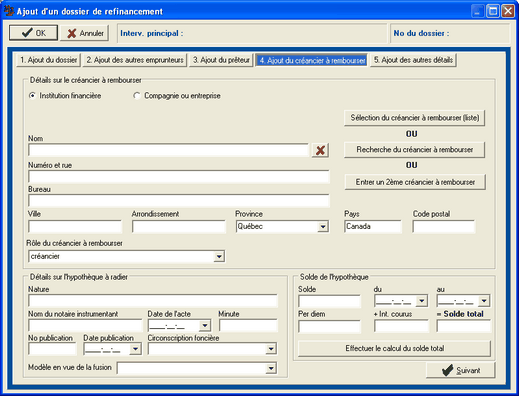|
[fenêtre Liste des dossiers, menu Ajouter, Dossier de refinancement]
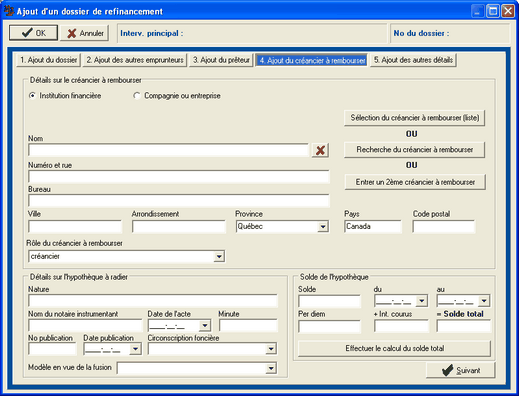
Détails sur le créancier à rembourser
| 1. | Dans le groupe Détails sur le créancier à rembourser, l'utilisateur peut déterminer la nature du créancier à rembourser (Institution financière ou Compagnie ou entreprise). La nature du créancier à rembourser sélectionnée fait varier l’écran de saisie pour permettre la saisie d'information propre à chaque créancier à rembourser. |
Il existe trois façons différentes d'ajouter un créancier à rembourser :
| • | Inscrire dans les cases appropriées les renseignements du créancier à ajouter. |
| • | Cliquer sur le bouton Sélection du créancier à rembourser (liste) pour sélectionner dans la liste le créancier à ajouter. |
| • | Saisir le nom de l'institution financière ou de la compagnie à rechercher, puis cliquer sur le bouton Recherche du créancier à rembourser. Si plusieurs occurrences du nom saisi ont été relevées, une fenêtre de sélection du créancier à rembourser apparaît pour permettre à l’utilisateur de sélectionner le créancier de son choix. |
| 2. | Cliquer sur le bouton Entrer un 2e créancier à rembourser pour ajouter un second créancier à rembourser. Ce dernier doit être saisi en suivant la même procédure que celle décrite ci-dessus pour le premier créancier à rembourser. |
Détails sur l'hypothèque à radier
| 3. | Dans le groupe Détails sur l'hypothèque à radier, saisir les détails de l'hypothèque à radier. Les détails saisis seront automatiquement ajoutés dans la fiche de l'hypothèque à radier du dossier ainsi que dans l'état de déboursement du refinancement lors de la fusion. |
Solde de l'hypothèque
| 4. | Dans le groupe Solde de l'hypothèque, saisir les détails du solde de l'hypothèque pour calculer le solde total de l'hypothèque à radier. Ce calcul est utilisé pour la fusion de l'état de déboursement du refinancement. L'utilisateur peut également effectuer ce calcul à partir du dossier standard. |
| 5. | Une fois la saisie des détails de l'hypothèque à radier terminée, cliquer sur le bouton Suivant pour passer à l'onglet 5. Ajout des autres détails. |
|